
Przede wszystkim należy to zauważyć Farba to narzędzie służące do rysowania, modyfikowania obrazów i nakładania kolorów, to jest plik aplikacja Windows. W ten sam sposób umożliwia dodawanie projektów lub tekstów do dowolnego obrazu.
Ta aplikacja zawiera szereg narzędzi, za pomocą których można również malować i dodawać predefiniowane kształty do swoich kreacji. Należy zauważyć, że rysunki utworzone w programie Paint są częścią brezentowy.
Warto wspomnieć, że Windows 10 ewoluował w swoich aplikacjach, z tego powodu klasyczny Paint schodzi na dalszy plan. Nową alternatywą jest narzędzie 3D, ta nowa opcja jest korzystna dla wielu użytkowników.
Należy jednak zauważyć, że inni użytkownicy nie lubią tej nowej aktualizacji bardzo, ponieważ wolą kontynuować pracę klasyczna aplikacja Paint. Dlatego jeśli tak jest w Twoim przypadku, w tym artykule nauczymy Cię w jasny i prosty sposób, jak wykonać tę procedurę.
Jak wrócić do klasycznego programu Paint w systemie Windows 10?
Należy wziąć pod uwagę, że system Windows 10 ma obecnie oba programy Paint, jednak nowa aktualizacja to ta, która jest domyślnie znajdowana w systemie operacyjnym. Ale nie powinieneś się tym martwić, ponieważ możemy dać ci rozwiązanie i to jest możesz odinstalować ten nowy tryb 3D aby wrócić do klasycznego programu Paint.
Poniżej wyjaśnimy, jakie są odpowiednie kroki, które należy wykonać poprawnie, aby powrócić do normalnego programu.
Najpierw musisz użyć narzędzia Regedit, można je znaleźć w rejestrze narzędzi systemu Windows, a gdy jest w tej sekcji, musisz napisać: Redgedit.exe. Jeśli chcesz, możesz edytować lub modyfikować rejestry Regedit.
Zaleca się utworzenie kopii zapasowej, ponieważ popełnienie jakiegokolwiek błędu może ogólnie wpłynąć na system. Następnie, będąc w rejestrze, powinni udać się na trasę: HKEY_LOCAL_MACHINE SOFTWARE Microsoft Windows CurrentVersion Applets Paint Capabilities Settings.
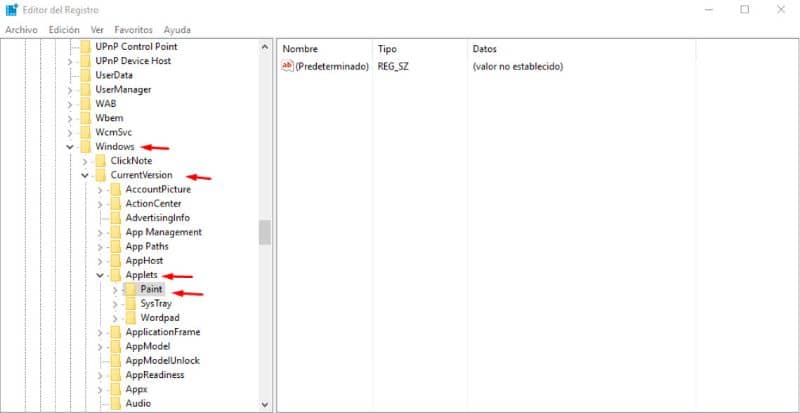
Będąc tam należy stworzyć nowy klucz o nazwie: DisableModernPaintBootstrap, musi zawierać wartość „32-bitowy DWORD”. Następnie należy kliknąć nowo utworzony klucz i zmienić wartość na „1”, na koniec można wyjść z edytora rejestru.
Po wykonaniu tych wskazówek powinieneś zapisać wprowadzone zmiany i uruchom ponownie system Windows 10. Po ponownym włączeniu komputera będziesz mógł sprawdzić, czy klasyczny Paint powrócił do systemu operacyjnego Windows 10.
Dowiedz się, jak wyłączyć Paint 3D, aby powrócić do klasyki
Podobnie możesz ręcznie wyłącz aplikację Paint 3D, najpierw musisz przejść do „Start”, wybierz „oprawa” i przejdź do „zakładki aplikacji”. Po kliknięciu tej sekcji zobaczysz opcję «Aplikacje i funkcje» to tam zobaczysz „Paint 3D”.
Automatycznie zobaczysz opcję „Odinstaluj” Na którym musisz kliknąć, w ten sposób to nowe narzędzie systemowe Windows 10 zostanie wyłączone, a Paint będzie domyślnie normalny.
Należy zauważyć, że Microsoft stopniowo wymieniał swoje klasyczne programy Windows 10, ponieważ modernizował swoje narzędzia.
Ten nowy system Paint 3D oferuje znacznie więcej korzyści niż klasyczny programi chociaż uważa się, że to nowoczesne narzędzie ma zintegrowane wszystkie funkcje zwykłego programu Paint, jest wielu użytkowników, którzy chcą pozostać wierni oryginalnemu programowi.
Należy jednak wspomnieć, że istnieje wiele alternatyw dla programu Classic Paint i że można je uzyskać bezpłatnie, na przykład: Paint.net i GIMP. Z kolei te narzędzia mają znacznie więcej opcji.
Ostatecznie użytkownicy nadal preferują normalny program ze względu na łatwość jego obsługi, a ponadto to narzędzie zostanie pominięte w systemie Windows, gdy zostanie wydana jego najnowsza aktualizacja. Ale sam Microsoft był odpowiedzialny za poinformowanie opinii publicznej, że program można pobrać ze sklepu Windows po usunięciu go z aktualizacji Windows 10 Fall Creators Update.
Mamy wreszcie nadzieję, że ten artykuł Ci pomógł. Chcielibyśmy jednak poznać Twoją opinię. Czy udało Ci się powrócić do klasycznego programu Paint w systemie Windows 10, wykonując następujące kroki? Zostaw nam swoją odpowiedź w komentarzach.

